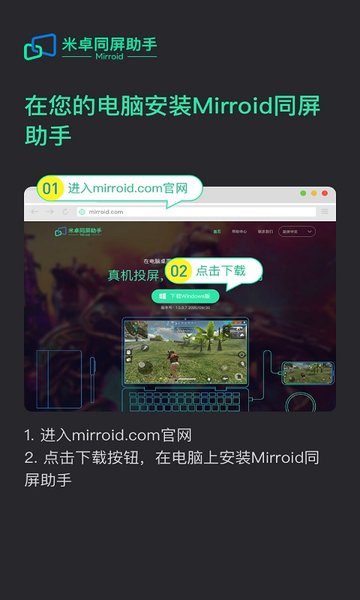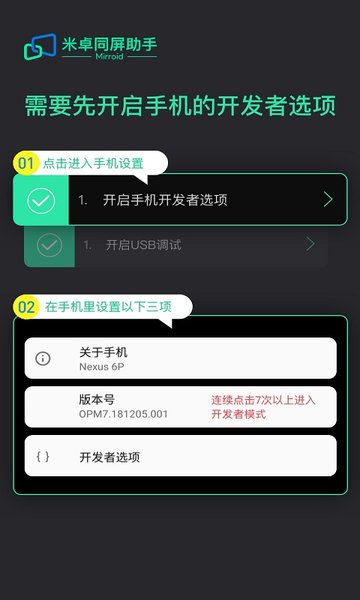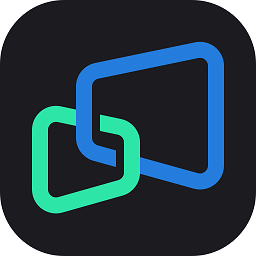
米卓同屏助手手机版
- 类型:生活工具
- 大小:6.91MB
- 平台:android
- 时间:2025-09-22 03:11
游戏简介
米卓同屏助手app是一款功能强大的安卓投屏工具,能够将手机屏幕内容无缝投射到电脑上,并支持通过电脑端实时操控手机。与传统的模拟器不同,米卓同屏助手更注重即时反馈和文件互传功能,特别适合会议办公或运行部分模拟器无法兼容的游戏。无论是工作还是娱乐,它都能为用户提供高效便捷的投屏体验,同时确保操作流畅无延迟。
mirroid手机版应用介绍
【米卓同屏助手/Mirroid】
-米卓是一款完全免费的安卓投屏神器,支持所有安卓机型,确保各大品牌手机投屏时无延迟、无卡顿。
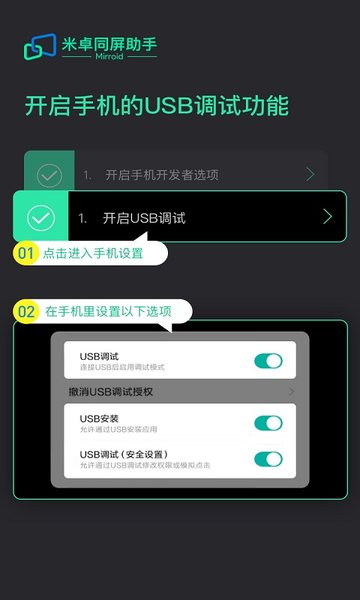
-无论是通过WiFi还是USB连接,米卓都提供了多种投屏方式,包括扫码投屏、投屏码投屏以及IP投屏,满足不同场景下的需求。
-此外,米卓还支持高清画质投屏,确保用户在电脑上看到的画面与手机屏幕完全一致,提升使用体验。
功能介绍
===支持键盘配置,但不是模拟器===
-米卓同屏助手支持键盘映射功能,用户可以通过电脑键盘直接操控手机游戏,如《天涯明月刀》等热门手游,且不会被检测为模拟器,避免封号风险。
===支持文件传输、视频录制===
-米卓还提供了便捷的文件传输功能,支持图片、视频等文件在手机和电脑之间快速互传。同时,用户可以通过米卓录制手机屏幕,保存重要内容或分享游戏精彩瞬间,进一步提升办公和娱乐效率。
投屏方法
-首先,在需要投屏的设备上下载并安装米卓同屏助手客户端,用户可以通过官网或应用商店获取安装包。
-使用USB连接时,需打开手机的开发者模式并启用USB调试功能,允许弹出的调试框即可完成连接。
-使用WiFi连接时,只需在手机APP上扫描电脑端的二维码,即可快速建立连接,操作简单便捷。
小米和红米系列手机使用中断线?
小米和红米手机在使用米卓同屏助手时,可能会因为MIUI系统的神隐模式导致数据传输中断,从而出现掉线问题。
解决方法如下:
1.对于MIUI8.0以下的手机,进入【设置】>>>【电量和性能】>>>【神隐模式】,选择【关闭】即可。
2.对于MIUI9.0及以上版本,进入【设置】>>>【电量和性能】>>>【应用配置】,找到【同屏助手】,选择【无限制】,确保数据传输不受限制。
USB数据线和充电线有什么不同
使用米卓同屏助手时,必须使用USB数据线而非充电线,以确保数据传输功能正常。
二者的功能区别
1.充电线仅支持为手机充电,无法传输数据。
2.数据线除了充电功能外,还支持手机与电脑之间的数据传输,是连接米卓同屏助手的必备工具。
二者结构的区别
部分充电线为了降低成本,仅包含两根电源线,无法传输数据。而数据线则包含四条线,支持充电和数据传输功能。因此,建议用户使用原装数据线连接米卓同屏助手,以确保最佳使用效果。
没有推送的配置怎么办?
如果米卓同屏助手客户端没有自动推送配置,用户可以手动进行配置。
右击米卓同屏助手客户端,选择【打开文件所在位置】,找到并点击loadConfig.exe文件。
下载并安装配置后,重启米卓客户端即可完成配置更新,确保软件功能正常运行。
手游合集
精彩推荐
- 声明: 本站《米卓同屏助手手机版》由"轻歌曼舞"网友提供,仅作为展示之用,版权归原作者所有,如果侵犯了您的权益,请来信告知,我们会尽快删除。
预约窗口
* 游戏上市后,我们会在第一时间内通知您 *
恭喜你预约成功
* 游戏上市后,我们会在第一时间内通知您 *
关 闭